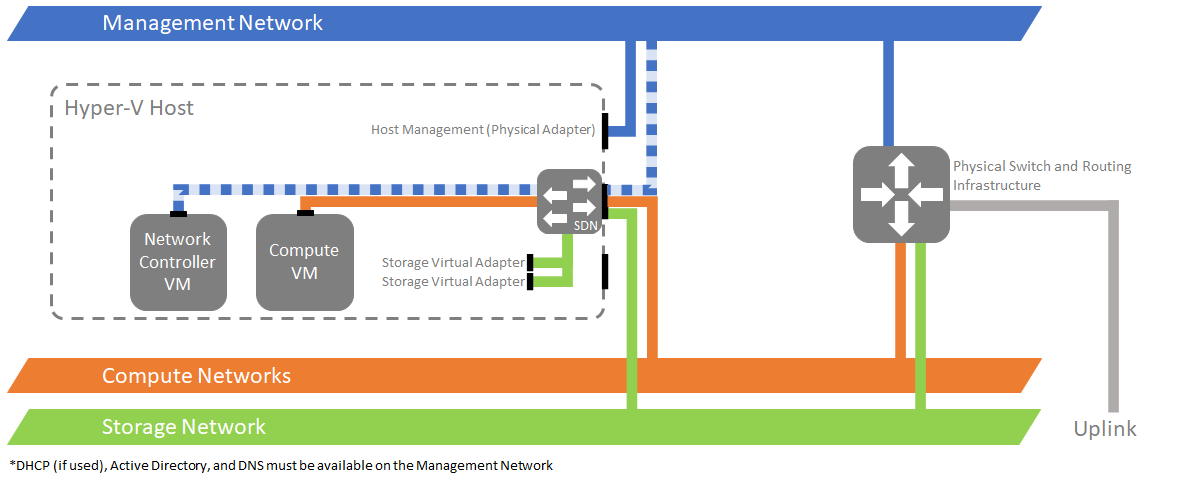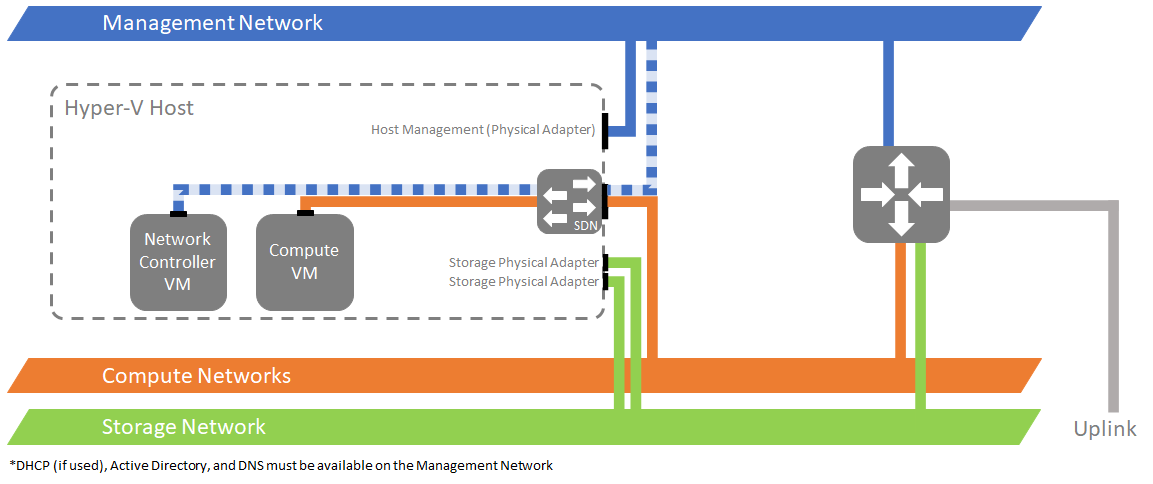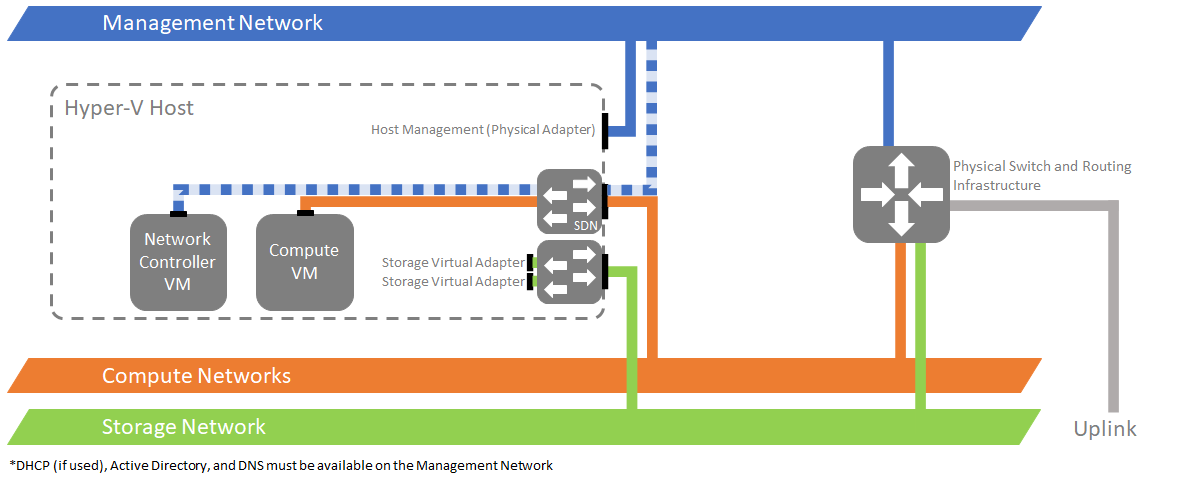Pianificare la distribuzione del controller di rete
Si applica a: Azure Stack HCI, versioni 22H2 e 21H2; Windows Server 2022, Windows Server 2019, Windows Server 2016
Importante
Azure Stack HCI is now part of Azure Local. La ridenominazione della documentazione del prodotto è in corso. Tuttavia, le versioni precedenti di Azure Stack HCI, ad esempio 22H2 continueranno a fare riferimento ad Azure Stack HCI e non rifletteranno la modifica del nome. Altre informazioni.
La pianificazione della distribuzione del controller di rete tramite Windows Admin Center richiede un set di macchine virtuali che eseguono il sistema operativo Azure Stack HCI o Windows Server. Il controller di rete è un ruolo server a disponibilità elevata e scalabile che richiede almeno tre macchine virtuali per garantire disponibilità elevata nella rete.
Nota
È consigliabile distribuire Il controller di rete nelle proprie macchine virtuali dedicate.
Requisiti del controller di rete
Per distribuire il controller di rete, è necessario quanto segue:
Un disco rigido virtuale (VHD) per il sistema operativo Azure Stack HCI per creare macchine virtuali del controller di rete.
Nome di dominio e credenziali per aggiungere macchine virtuali del controller di rete a un dominio.
Almeno un commutatore virtuale configurato usando la Creazione guidata cluster in Windows Admin Center.
Configurazione di rete fisica corrispondente a una delle opzioni di topologia in questa sezione.
Windows Admin Center crea la configurazione all'interno dell'host Hyper-V. Tuttavia, la rete di gestione deve connettersi alle schede fisiche host in base a una delle tre opzioni seguenti:
Opzione 1: la rete di gestione è fisicamente separata dalle reti del carico di lavoro. Questa opzione usa un singolo commutatore virtuale sia per il calcolo che per l'archiviazione:
Opzione 2: la rete di gestione è fisicamente separata dalle reti del carico di lavoro. Questa opzione usa un singolo commutatore virtuale solo per il calcolo:
Opzione 3: la rete di gestione è fisicamente separata dalle reti del carico di lavoro. Questa opzione usa due commutatori virtuali, uno per il calcolo e uno per l'archiviazione:
È anche possibile eseguire il team degli adattatori fisici di gestione per usare lo stesso commutatore di gestione. In questo caso, è comunque consigliabile usare una delle opzioni in questa sezione.
Informazioni di rete di gestione usate dal controller di rete per comunicare con Windows Admin Center e con gli host Hyper-V.
Indirizzamento basato su rete statico o basato su DHCP per le macchine virtuali del controller di rete.
Il nome di dominio completo (FQDN) di Representational State Transfer (REST) per controller di rete usato dai client di gestione per comunicare con il controller di rete.
Nota
Windows Admin Center attualmente non supporta l'autenticazione del controller di rete per la comunicazione con i client REST o la comunicazione tra le macchine virtuali del controller di rete. È possibile usare l'autenticazione basata su Kerberos se si usa PowerShell per distribuirla e gestirla.
Aggiornamenti DNS dinamici
È possibile distribuire i nodi del cluster controller di rete nella stessa subnet o in subnet diverse. Se si prevede di distribuire nodi del cluster controller di rete in subnet diverse, è necessario specificare il nome DNS REST del controller di rete durante il processo di distribuzione.
Nota
Se i controller di rete sono stati distribuiti con indirizzi IP statici per i servizi API REST, non è necessario abilitare il DNS dinamico.
Abilitare gli aggiornamenti DNS dinamici per una zona
Per abilitare gli aggiornamenti DNS dinamici per una zona, seguire questa procedura:
- Nel server DNS aprire la console di Gestione DNS.
- Nel riquadro sinistro selezionare Zone di ricerca diretta.
- Fare clic con il pulsante destro del mouse sulla zona che ospita il record del nome del controller di rete, quindi scegliere Proprietà.
- Nella scheda Generale, accanto a Aggiornamenti dinamici, selezionare Solo sicuro.
Limitare gli aggiornamenti dinamici ai nodi del controller di rete
Per limitare gli aggiornamenti dinamici del record del nome del controller di rete solo ai nodi controller di rete, seguire questa procedura:
- Nel server DNS aprire la console di Gestione DNS.
- Nel riquadro sinistro selezionare Zone di ricerca diretta.
- Fare clic con il pulsante destro del mouse sulla zona che ospita il record del nome del controller di rete, quindi scegliere Proprietà.
- Nella scheda Sicurezza selezionare Avanzate.
- Selezionare Aggiungi.
- Scegliere Seleziona un'entità.
- Nella finestra di dialogo Seleziona utente, computer, account del servizio o gruppo selezionare Tipi di oggetto. Selezionare Computer e fare clic su OK.
- Nella finestra di dialogo Seleziona utente, computer, account del servizio o gruppo immettere il nome del computer di uno dei nodi controller di rete e fare clic su OK.
- In Tipo selezionare Consenti.
- In Autorizzazioni selezionare Controllo completo.
- Fare clic su OK.
- Ripetere i passaggi da 5 a 11 per tutti i computer nel cluster Controller di rete.
Passaggi successivi
A questo momento si è pronti per distribuire il controller di rete nelle macchine virtuali.